用于以不同的名称、在不同的目录、不同的磁盘或以不同的文件格式保存设计文件的副本。如果只是选择了不同的名称,保存的副本将成为激活的设计文件。
您可以通过以下方式访问此对话框:
- 功能区:
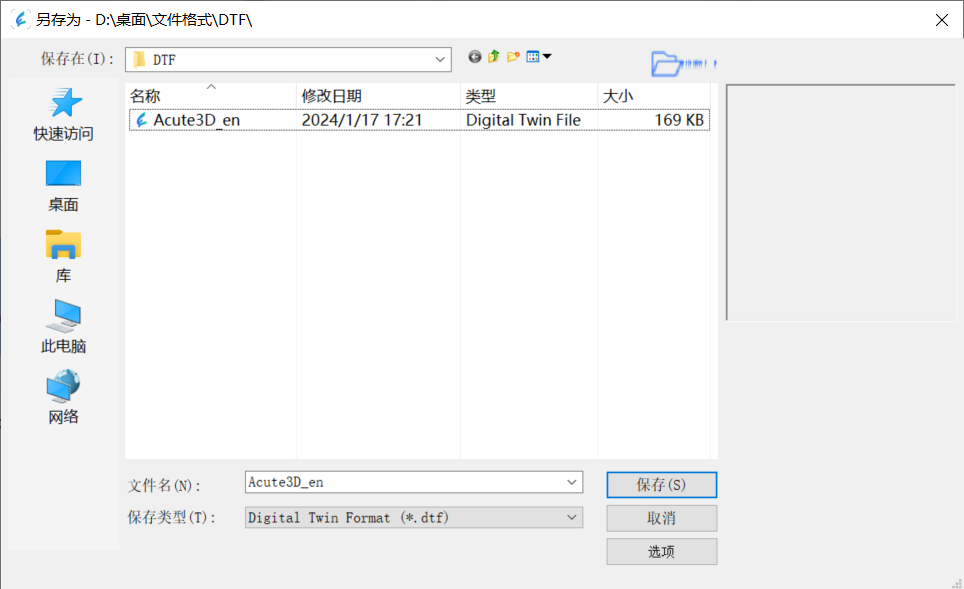
BACKUP file_specification
DIALOGSAVEAS
注: BACKUP 键入命令用于将打开的 dtf 文件的备份副本保存至文件说明中输入的目录。如果未包含文件说明,BAK 文件将保存至 MS_BACKUP 指定的目录。
- 保存位置
- 显示当前目录的路径。
- 列表框
- 列出目录中现有文件的名称。
不同系统允许文件名使用的字符数不同。有些系统区分大小写(即区分字母的大写和小写),有些则不区分大小写。如果担心文件在不同系统之间的可移植性,建议文件名最多包含 8 个字符,并全部采用相同的大小写。
注: 将扩展名不是 dtf 的设计文件保存为 DWG 时, 东慧鸾图 始终会自动将该扩展名附加到输出文件名,以便将其与其他名称相同、但扩展名不同的设计文件区分开来。例如,将 sample.s01 保存为 DWG 时,输出文件的名称将为 sample_s01.DWG。在以前的版本中,仅当同一目录中有多个同名文件时,才会使用这种命名约定。例如,如果目录中同时包含 sample.s01 和 sample.s02,则输出文件名中将包含扩展名(sample_s01.dwg 和 sample_s02.dwg)。如果目录中不包含任何重名文件,输出文件名中将不包含扩展名。例如,如果目录中仅包含文件 sample.s02,则此文件将保存到 sample.dwg。要使用此命名约定,请设置配置变量 MS_DWGOMITUNIQUEEXTENSION。
- 文件名
- 设置要保存的设计文件的名称。
- 另存为类型
- 设置文件格式的类型。如果激活文件为覆盖文件,则“另存为”选项将被设置为“覆盖文件 [*.overlay.dtf]”且无法更改。如果激活文件为 DGNLib 文件,则此选项将被设置为“dtf 库文件(*.dgnlib)”且无法更改。打开的设计文件将保存为此格式。
- 东慧鸾图 dtf 文件 (“.dtf.”) 另存为 “.dtf”。
- AutoCAD 绘图文件 (“.dwg.”) 另存为“.dwg”。
- AutoCAD DXF 文件 (“.dxf.”) 另存为“.dxf”。
- dtf 库文件 (.dgnlib) 另存为“.dgnlib”。
- 红线修订文件 (“.rdl.”) 另存为“.rdl”。
DWGSAVEDIALOGOPEN - 目录 > 目录历史
- 列出最近打开过的目录。可以从该菜单中选择需要的目录。注: 如果使用 Windows 打开文件首选项关闭,将通过“目录”菜单打开目录历史。
- 选项
- 根据您从“另存为类型”选项菜单中选择的文件类型,将会打开相应的选项对话框:
- 如果选择的是 东慧鸾图 V8 dtf 文件或红线修订文件,将打开另存为 V8 选项对话框。
- 如果选择的是 AutoCAD 绘图文件或 AutoCAD DXF 文件,将打开“另存为 DWG/DXF 选项”对话框。
- 保存
- 保存选择的文件。
如果此时某个设计文件已处于激活状态,将先关闭该文件,然后再保存新设计文件。
- 新建文件夹
- 创建一个可编辑名称字段的新文件夹。
- 更改视图
- 选择如何显示目录中的文件。
- 超大图标
- 大图标
- 中等图标
- 小图标
- 列表 — 显示目录中文件的列表。
- 细节 — 选择要显示所列文件的哪些详细信息。
- 平铺 — 按文件的名称、类型和大小显示文件。